[Fonctionnalité IA de Microsoft] Présentation de Windows Studio Effects
Windows Studio Effects offre une collection de fonctionnalités conçues pour vous présenter sous votre meilleur jour. Les effets de Windows Studio Effects fonctionnent par des algorithmes d'apprentissage automatique et nécessiteront un NPU (Neural Processing Unit).
Voici leurs fonctions :
Effets de fond : Effets tels que le flou d'arrière-plan.
Flou standard - Un simple effet de flou gaussien.
Flou portrait - Un effet de flou subtil de type bokeh. Selon les capacités de l'appareil, il peut être subtil ou un flou basé sur la profondeur.
Contact visuel : Un effet pour compenser les yeux regardant l'écran au lieu de la caméra.
Standard - Correction subtile pour un utilisateur d'appareil regardant vers le bas de la caméra vers l'écran. *Ne corrige pas le mouvement des yeux de gauche à droite.
Prompteur - Correction plus agressive pour un client balayant ses yeux sur tout l'écran en lisant du contenu de prompteur.
Cadre automatique : Détecte une personne dans le champ de vision de la caméra et effectue un recadrage/zoom pour la garder cadrée.
Lumière de portrait : Améliore la qualité de l'éclairage sur la personne dans la vidéo dans un environnement mal éclairé, élimine le reflet lumineux fort de l'écran.
Filtres créatifs : Filtres vidéo pour ajouter du fun et du flair.
Focus vocal : Un effet de microphone conçu pour filtrer les bruits de fond, garantissant que votre voix passe clairement lors des appels vidéo.
Modèles pris en charge
Le produit doit être équipé d'un processeur doté d'une unité de traitement neuronale (NPU). Les processeurs compatibles incluent AMD (Phoenix, Hawk Point ou plus récent), Intel (Meteor Lake ou plus récent) ou Qualcomm (Purwa ou plus récent), et le système d'exploitation Windows 11 (version 23H2 ou plus récent) doit être installé.
*Les fonctionnalités prises en charge par le produit peuvent varier en fonction de la version du système d'exploitation Windows et de la puissance de calcul du NPU installé. Les fonctionnalités réellement prises en charge seront finalement fournies par Microsoft. Pour plus d'informations, veuillez consulter le support Microsoft - Windows Studio Effects.
*Pour plus d'informations sur les produits prenant en charge les derniers effets de Windows Studio Effects et le calendrier de lancement des fonctionnalités PC Copilot+ sur les dernières plateformes, veuillez consulter le site Web de Microsoft.
(Pour les appareils sans NPU sur Studio Effects et la fonction AiSense Camera, veuillez consulter MyASUS-AiSenseCamera pour la configuration)
Configuration de Windows Studio Effects
Une fois que votre modèle prend en charge Windows Studio Effects, vous pouvez accéder au centre d'action pour le configurer.
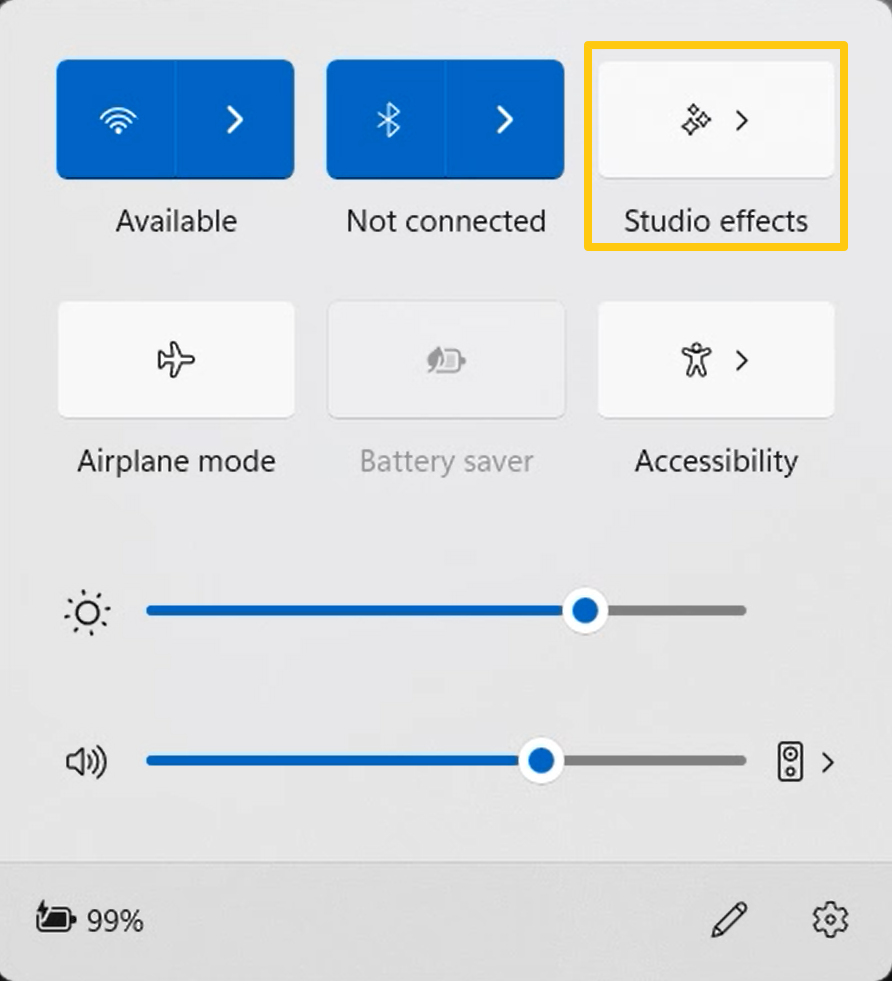
Vous pouvez également utiliser le menu Démarrer pour accéder à [Paramètres]>[Bluetooth et appareils]>[Caméras] pour la configuration de Windows Studio Effects.
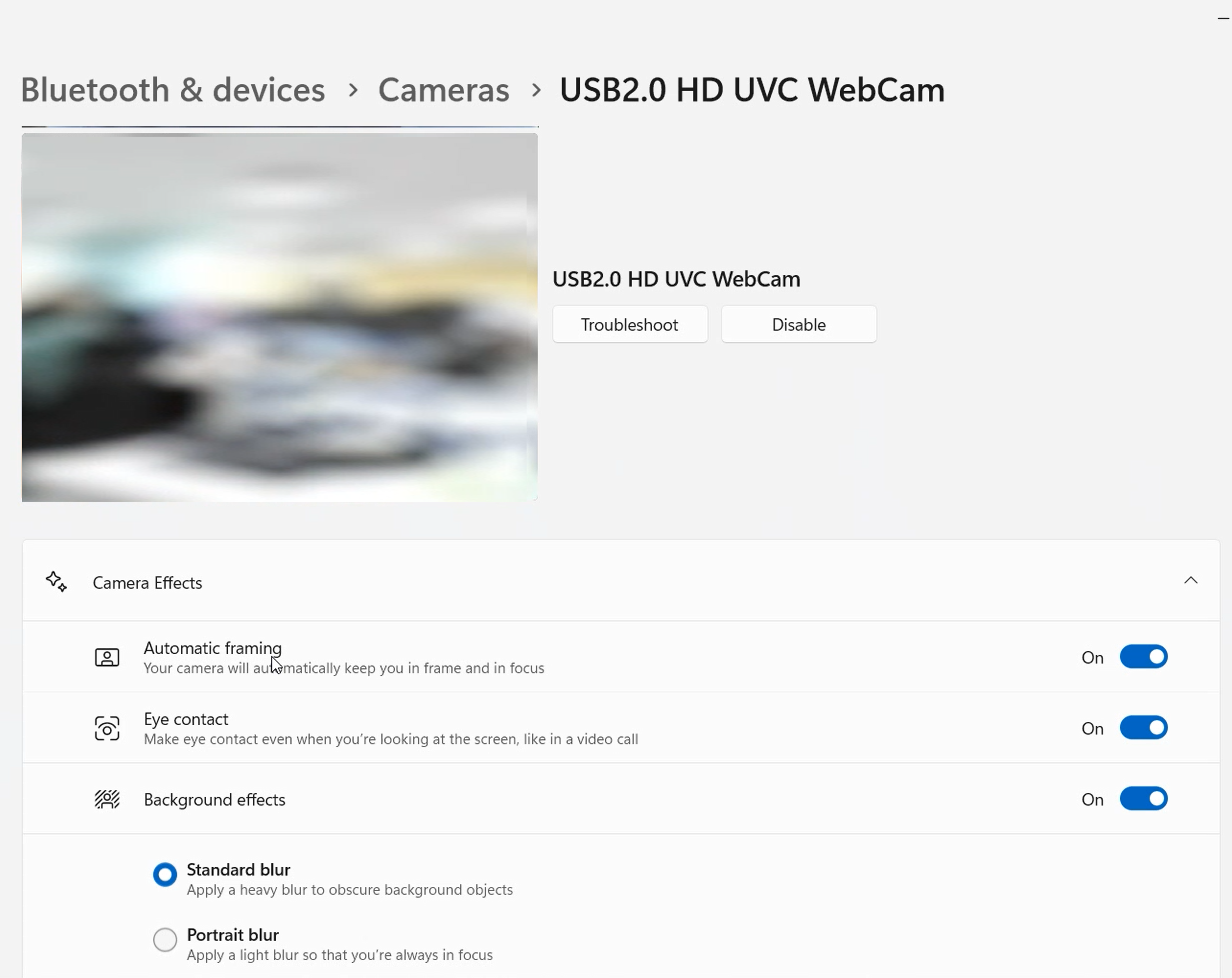
Pour plus de détails sur Windows Studio Effects, veuillez consulter le lien Microsoft ci-dessous :
Gérer les caméras avec Paramètres de l'appareil photo dans Windows 11
Assistance Microsoft – Effets Windows Studio
Copilot+ PCs expand availability with new AMD and Intel silicon
Q&R
Q1 : Comment puis-je vérifier si mon ordinateur portable prend en charge Windows Studio Effects ?
R1 : Pour le processeur AMD, veuillez appuyer sur [Appuyez sur la touche Menu Démarrer + la touche X] pour ouvrir le Gestionnaire de périphériques, puis sélectionnez [Appareil AMD IPU] sous [Périphériques système].
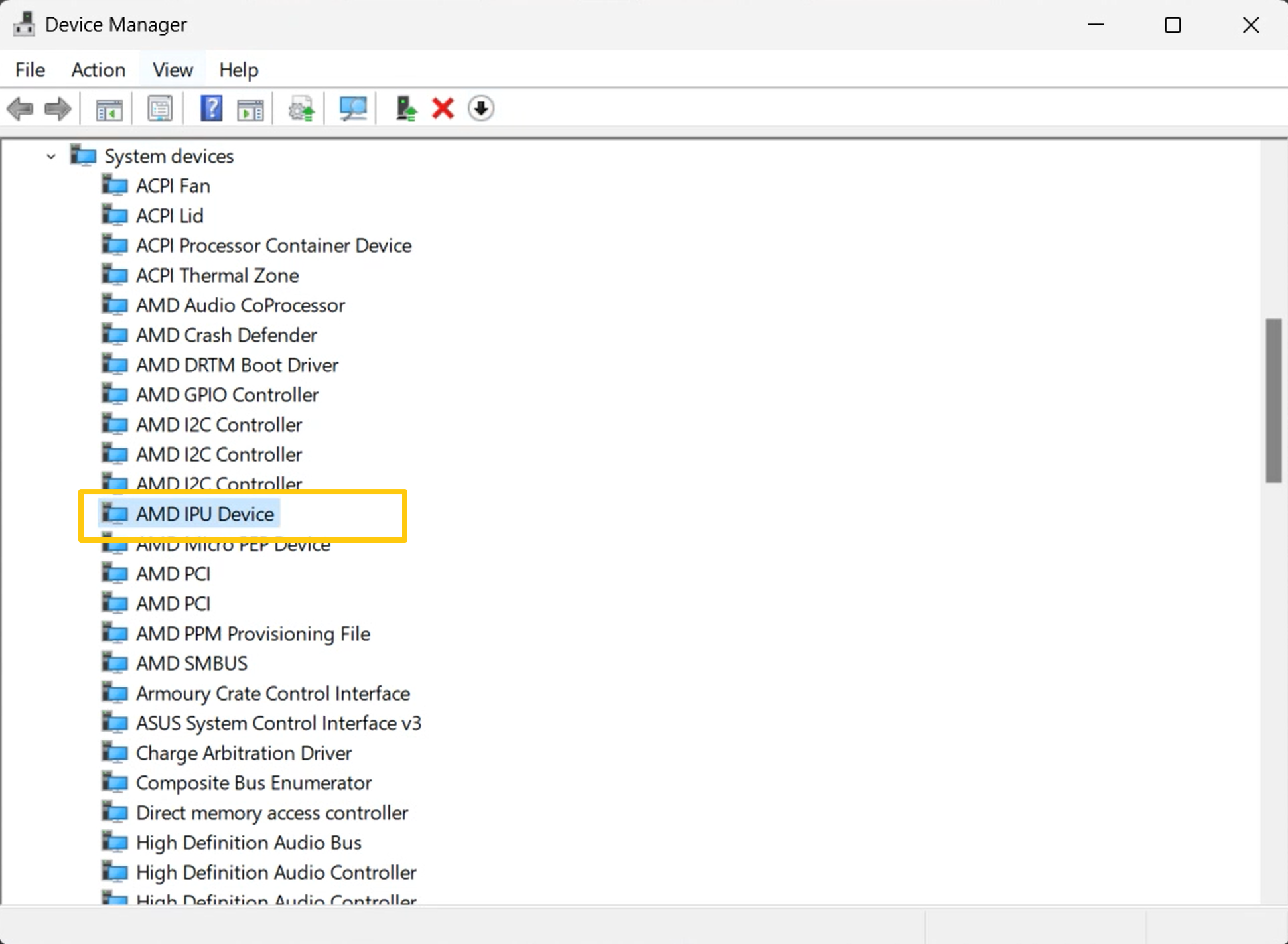
Ensuite, sélectionnez [Périphériques par connexion] sous [Affichage].
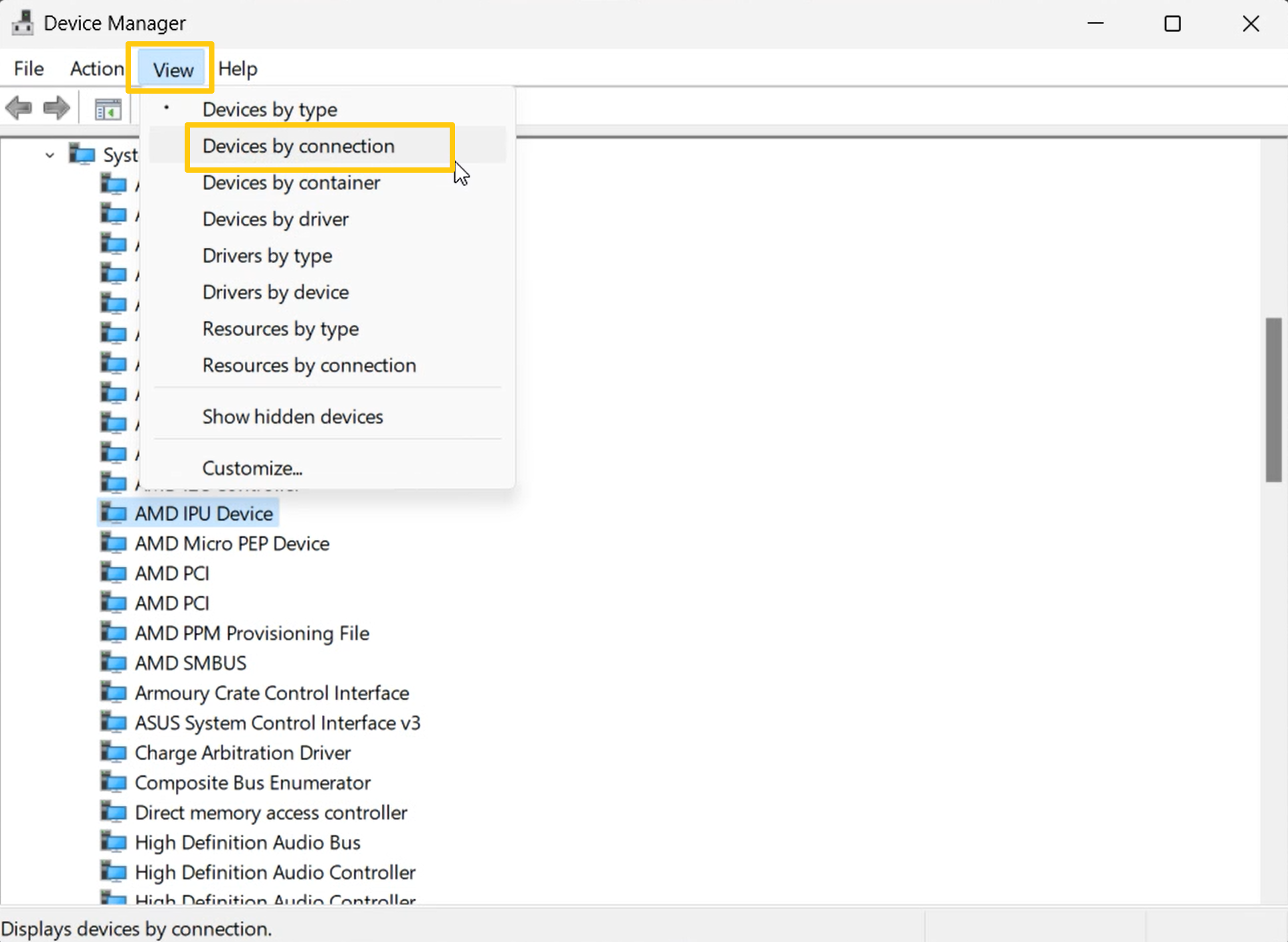
Enfin, cliquez deux fois sur [Appareil AMD IPU]. Lorsque vous pouvez voir [Pilote Windows Studio Effects], cela signifie qu'il est pris en charge.
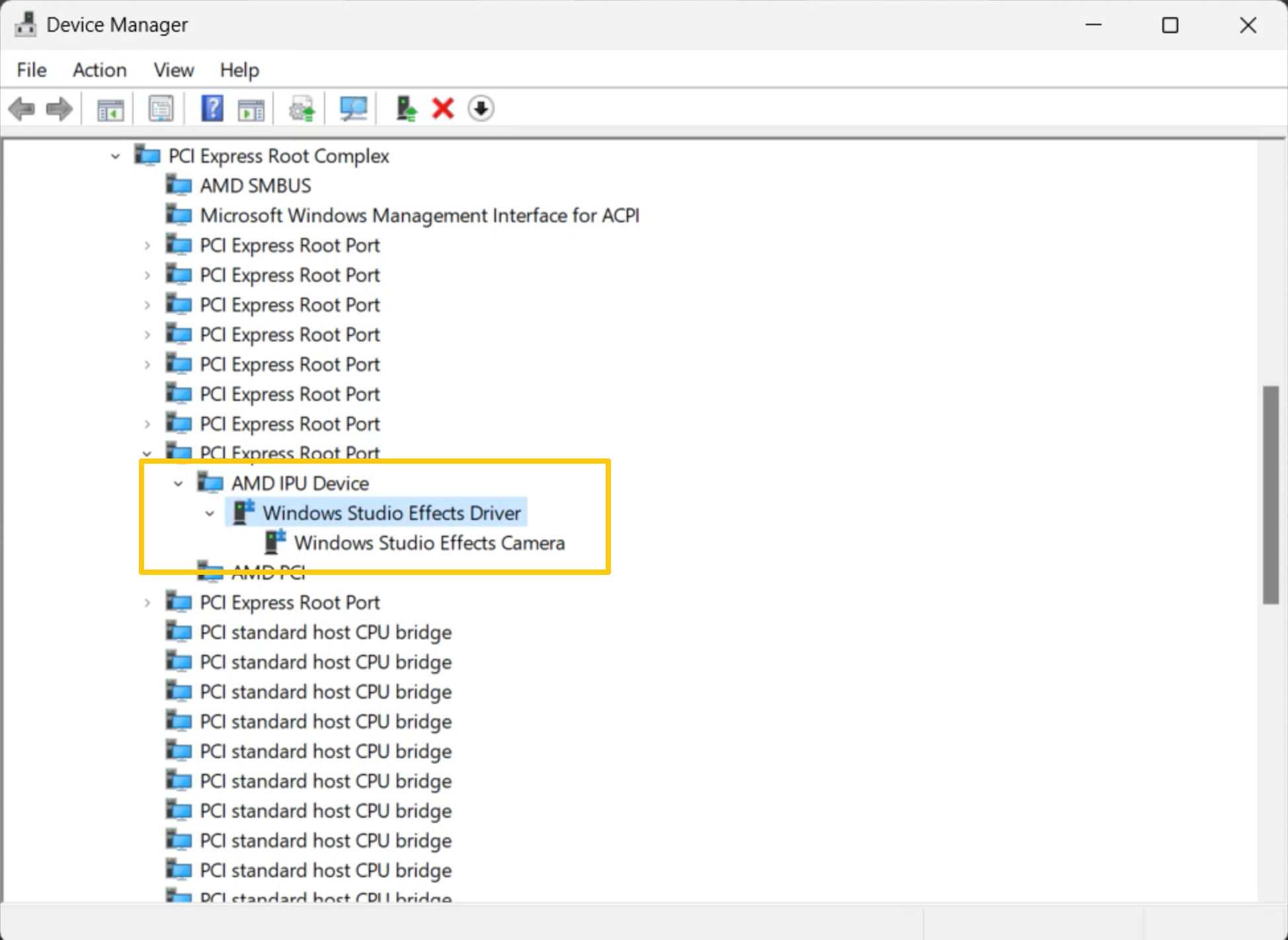
Pour les processeurs INTEL, veuillez appuyer sur la touche Menu Démarrer + la touche X] pour ouvrir le Gestionnaire de périphériques, puis sélectionnez [Intel(R) AI Boost] sous [Périphériques système].
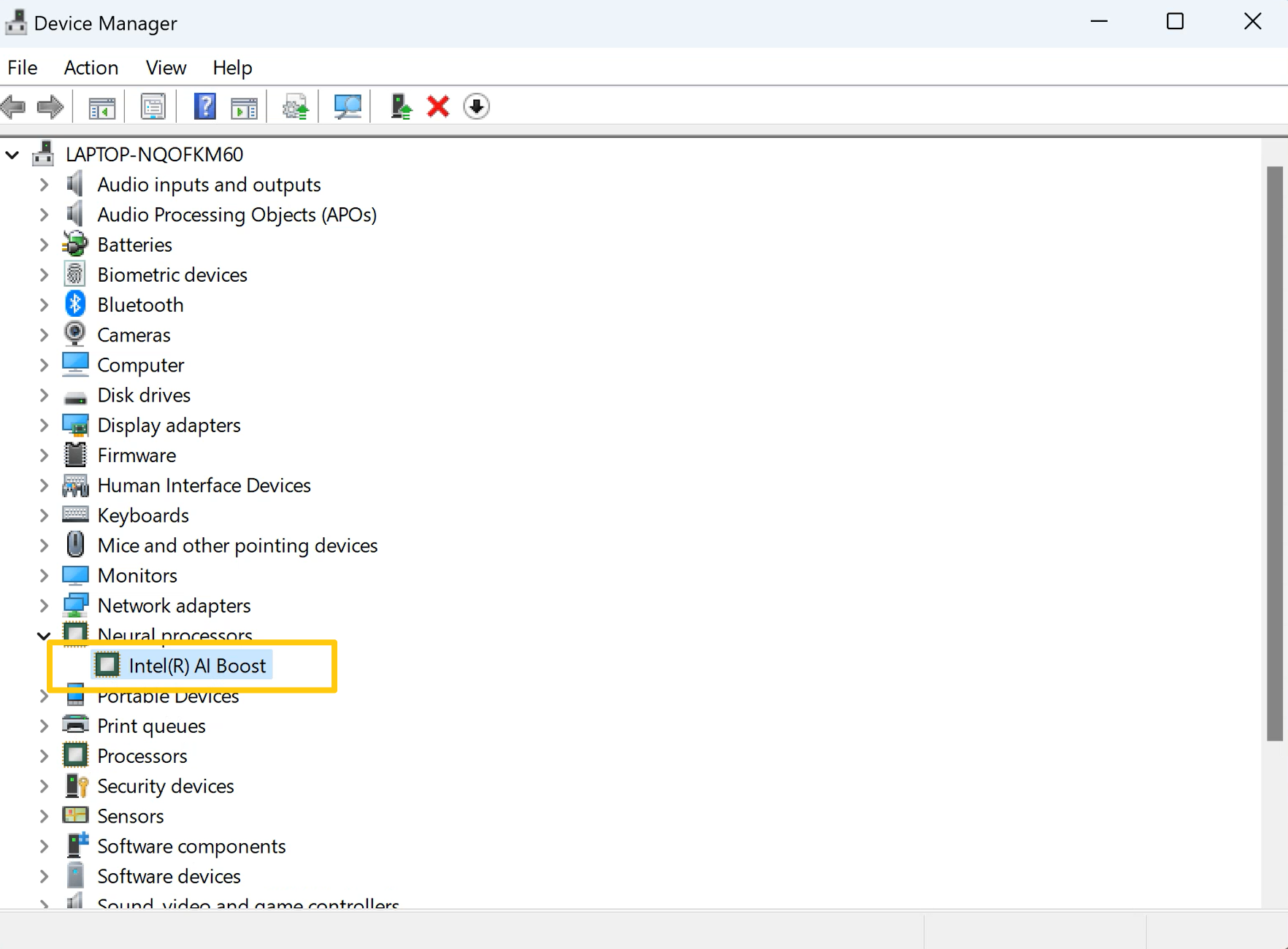
Ensuite, sélectionnez [Périphériques par connexion] sous [Affichage].
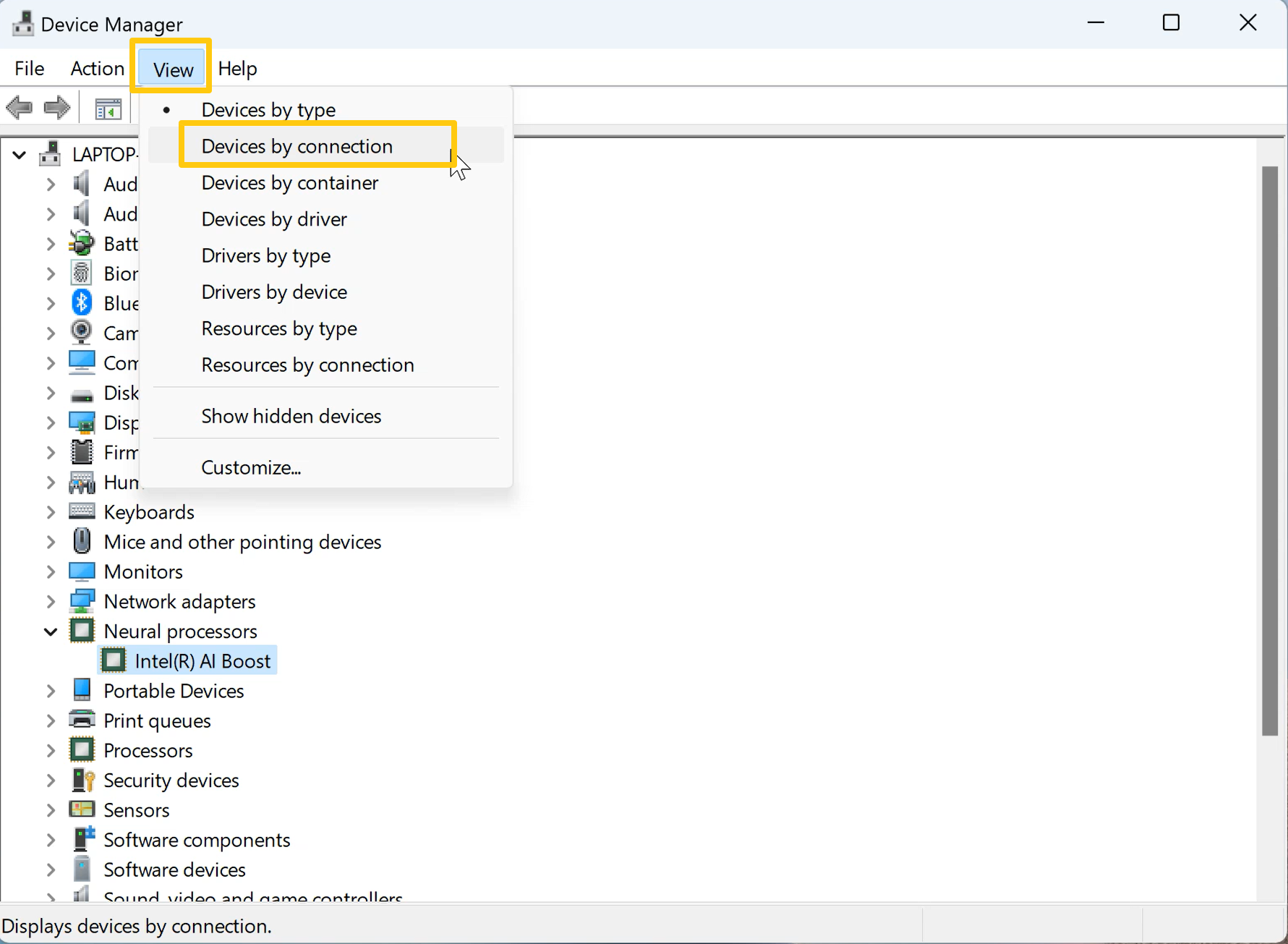
Enfin, cliquez deux fois sur [Intel(R) AI Boost]. Lorsque vous pouvez voir [Pilote Windows Studio Effects], cela signifie qu'il est pris en charge.
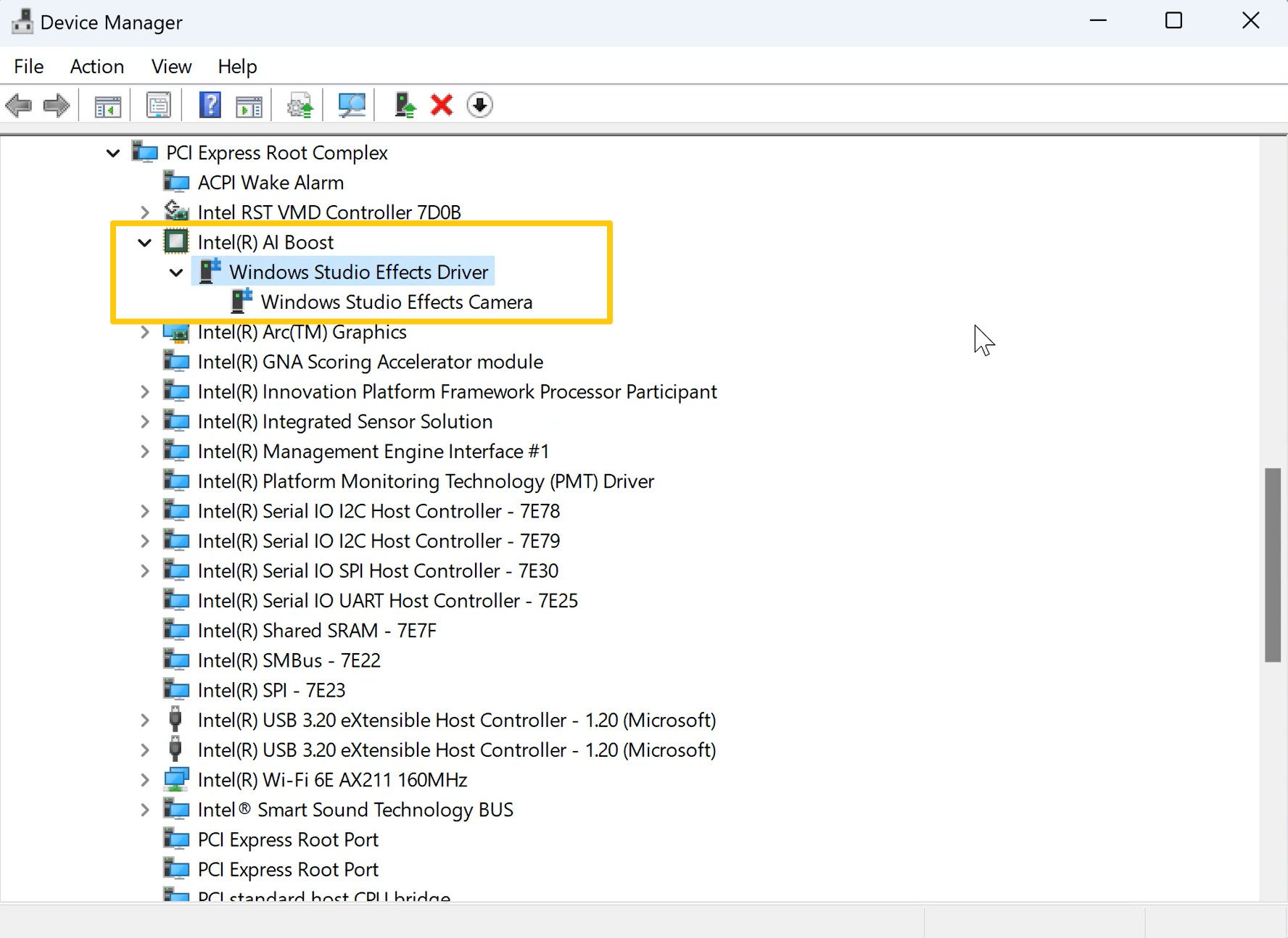
Q2 : Que dois-je faire si mon ordinateur portable ne peut pas activer Windows Studio Effects normalement ?
R2 : Veuillez d'abord essayer de faire une mise à jour de Windows, et assurez-vous que la version du système d'exploitation Windows 24H2 est installée ou une version ultérieure. Vérifiez également si le pilote Microsoft Effect Pack (MEP) est installé.